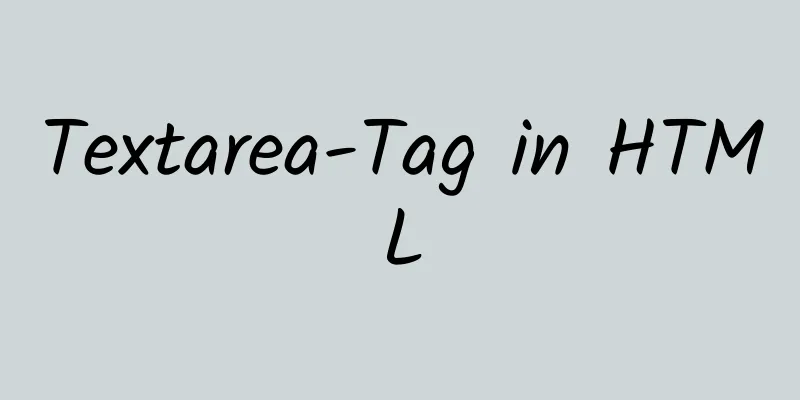Verwendung des Linux-Befehls gzip

|
1. Befehlseinführung Der Befehl gzip (GNU zip) wird zum Komprimieren und Dekomprimieren von Dateien verwendet. Dieser Befehl wird in Linux-Systemen häufig zum Komprimieren und Dekomprimieren von Dateien verwendet. Er verwendet den verlustfreien Komprimierungsalgorithmus LZ77. Die komprimierten Dateien verwenden im Allgemeinen das Suffix .gz. gzip kann nicht nur zum Komprimieren großer, selten verwendeter Dateien verwendet werden, um Speicherplatz zu sparen, sondern kann auch zusammen mit dem Befehl tar verwendet werden, um ein beliebtes komprimiertes Dateiformat im Linux-Betriebssystem zu bilden. Laut Statistik hat der Befehl gzip eine Komprimierungsrate von 60 % bis 70 % für Textdateien. Die Reduzierung der Dateigröße hat zwei offensichtliche Vorteile. Zum einen kann dadurch Speicherplatz eingespart werden. Zum anderen kann dadurch bei der Übertragung von Dateien über das Netzwerk die Übertragungszeit verkürzt werden. 2. Befehlsformat gzip [ -acdfhlLnNrtvV19 ] [-S SUFFIX ] [ NAME… ] 3. Option Beschreibung -a --ascii Verwenden Sie den ASCII-Textmodus. Verwenden Sie beim Konvertieren von Zeilenendezeichen lokale Konventionen. Diese Option wird nur auf einigen Nicht-Unix-Systemen unterstützt. Für MSDOS: Konvertieren Sie CR LF beim Komprimieren in LF und konvertieren Sie LF beim Dekomprimieren in CR LF. -c, --stdout, --to-stdout Gibt die komprimierte Datei auf die Standardausgabe aus, ohne die Originaldatei zu ändern -d, --decompress, --uncompress entpacken -f, --force Komprimierung oder Dekomprimierung erzwingen, auch wenn die Datei mehrere Links hat oder die entsprechende Datei bereits existiert, oder die komprimierten Daten vom Terminal gelesen oder dorthin geschrieben werden -h, --help Hilfeinformationen anzeigen und beenden -l, --list Relevante Informationen zu komprimierten Dateien auflisten -L, --license Copyright-Informationen anzeigen und beenden -n, --no-name Beim Komprimieren von Dateien werden die ursprünglichen Dateinamen und Zeitstempel nicht gespeichert. Beim Dekomprimieren werden der ursprüngliche Dateiname und der Zeitstempel nicht wiederhergestellt, auch wenn diese vorhanden sind. Diese Option ist die Standardoption beim Dekomprimieren von -N, --name Beim Komprimieren immer den ursprünglichen Dateinamen und Zeitstempel speichern. Dies ist die Standardeinstellung. Beim Dekomprimieren werden der ursprüngliche Dateiname und der Zeitstempel wiederhergestellt, sofern diese vorhanden sind. Diese Option ist auf Systemen nützlich, die die Dateinamenlänge begrenzen oder auf denen Zeitstempel nach Dateiübertragungen verloren gehen. -q, --quiet Keine Warnmeldungen anzeigen -r, --recursive Rekursive Verarbeitung, alle Dateien und Unterverzeichnisse unter dem angegebenen Verzeichnis gemeinsam verarbeiten -S, --suffix=SUFFIX Ändern Sie das Suffix der komprimierten und dekomprimierten Dateien -t, --test Testen Sie, ob die komprimierte Datei korrekt ist -v, --verbose Zeigen Sie den Befehlsausführungsprozess an -V, --version Versionsinformationen anzeigen und beenden -#, --best, --fast Gibt den Komprimierungseffekt an. Das Komprimierungsverhältnis ist ein Wert zwischen 1 und 9. Je größer der Wert, desto höher das Komprimierungsverhältnis und desto geringer die Komprimierungsgeschwindigkeit. Der Standardwert ist 6. --best entspricht -9, --fast entspricht -1 4. Häufige Beispiele (1) Die Originaldatei ist nicht komprimiert. gzip /etc/passwd Das komprimierte /etc/passwd wird zu /etc/passwd.gz. (2) Behalten Sie die ursprüngliche Dateikomprimierung bei. gzip -c /etc/passwd > passwd.gz (3) Zeigen Sie den Befehlsausführungsprozess während der Komprimierung an. gzip -v /etc/passwd /etc/passwd: 57,9 % – ersetzt durch /etc/passwd.gz (4) Dekomprimieren Sie die .gz-Datei, ohne die Originaldatei beizubehalten. gzip -dv /etc/passwd.gz /etc/passwd.gz: 57,9 % – ersetzt durch /etc/passwd (5) Komprimieren Sie alle Dateien im angegebenen Verzeichnis rekursiv. ls dir Datei1 Datei2 Datei3 gzip -rv dir dir/file3: -10,0 % – ersetzt durch dir/file3.gz dir/file2: -25,0 % – ersetzt durch dir/file2.gz dir/file1: -16,7 % – ersetzt durch dir/file1.gz Oben finden Sie detaillierte Informationen zur Verwendung des Linux-Befehls gzip. Weitere Informationen zum Linux-Befehl gzip finden Sie in den anderen verwandten Artikeln auf 123WORDPRESS.COM! Das könnte Sie auch interessieren:
|
<<: Der Unterschied zwischen char und varchar in MySQL
>>: js, um einen gleitenden Karusselleffekt zu erzielen
Artikel empfehlen
MySQL-Anmeldefehler beheben: „Zugriff für Benutzer ‚root‘@‚localhost‘ verweigert“
Erstens weiß ich nicht, warum ich mich über die B...
Teilen Sie 20 JavaScript-Einzeilencodes
Inhaltsverzeichnis 1. Holen Sie sich den Wert des...
Analyse von Mysql-Datenmigrationsmethoden und -Tools
In diesem Artikel wird hauptsächlich die Analyse ...
Tomcat-Quellcodeanalyse und -Verarbeitung
Inhaltsverzeichnis Vorwort 1. Endpunkt 2. Verbind...
So installieren Sie PostgreSQL11 auf CentOS7
Installieren Sie PostgreSQL 11 auf CentOS 7 Postg...
Einführung in die Linux-Dateikomprimierung und -Verpackung
1. Einführung in Komprimierung und Verpackung All...
So leiten Sie eine PC-Adresse in Vue an eine Mobiladresse um
Anforderungen: Die PC-Seite und die mobile Seite ...
Verwenden Sie href, um durch einfaches Klicken auf einen Link zu einer bestimmten Stelle auf der Seite zu springen
Nachdem Sie auf der Seite auf das a-Tag geklickt h...
So installieren Sie eine virtuelle Maschine mit Windows-Diensten auf dem Mac
1. Laden Sie die virtuelle Maschine herunter Offi...
Anwendungsbeispiele für die MySQL-Volltextsuche
Inhaltsverzeichnis 1. Umweltvorbereitung 2. Daten...
Reparaturlösung für inkonsistenten MySQL GTID-Master und -Slave
Inhaltsverzeichnis Lösung 1: Replikate neu erstel...
Grundlegender JSON-Betriebsleitfaden in MySQL 5.7
Vorwort Aufgrund der Projektanforderungen werden ...
Tutorial-Diagramm zum Erstellen eines Hadoop-Hochverfügbarkeitsclusters basierend auf ZooKeeper
Inhaltsverzeichnis 1. Einführung in Hochverfügbar...
Implementierung einer verschiebbaren Komponente zum Teilen des linken und rechten Bedienfelds in Vue3
Inhaltsverzeichnis Komponenten zerlegen Linkes Fe...
Beispiel für die Implementierung eines Login-Effekts mit Vue-ElementUIs aus einem Formular
Inhaltsverzeichnis 1. Erstellen Sie grundlegende ...